Jika saat ini kamu mencari tahu cara membalikan layar laptop dengan mudah, berarti kamu sudah berada di tempat yang tepat. Sebab, pada artikel kali ini saya akan membagikan tutorialnya, sehingga kamu tidak akan kesulitan lagi untuk melakukannya.
Sebelum membahas tutorialnya, mungkin kamu bertanya-tanya apakah tujuan dari membalik layar laptop? Sebagai jawabannya, perlu kamu ketahui bahwa terkadang ada beberapa kondisi yang membutuhkan untuk membalik layar laptop, di antaranya adalah untuk melatih kepekaan tangan dalam pergerakan krusor atau ketika ingin ketika ingin melihat gambar dari perspektif lain.
Detail Cara Membalikan layar Laptop
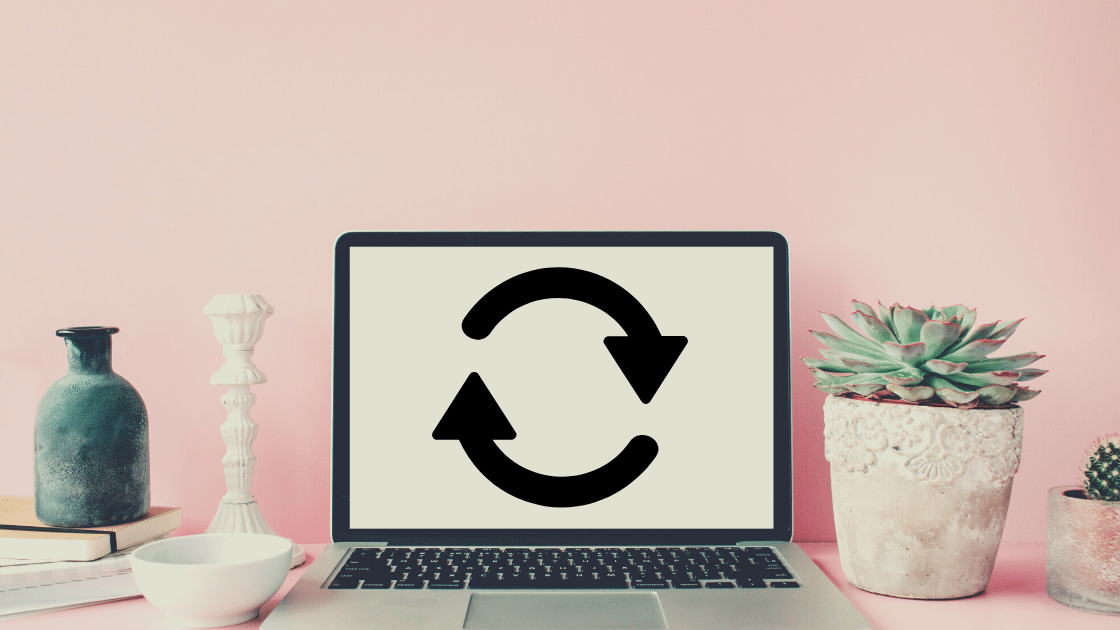
Berikut ini beberapa cara yang bisa kamu lakukan untuk membalikan layar laptop. Detail cara-cara tersebut antara lain :
Baca juga: Cara Membagi Layar Laptop Menjadi 2 Pada Windows 10
Melalui Pengaturan Display Setting
Cara pertama yang bisa kamu lakukan untuk membalik layar laptop adalah dengan melakukan pengaturan pada fitur display setting. Adapun detailnya caranya adalah sebagai berikut :
- Klik kanan pada layar utama, lalu pilih display setting.
- Selanjutnya pilih bagian orientation.
- Terdapat 4 pilihan yang tersedia, karena sobat ingin membalik layar, pilih mode “landscape (flipped).”
- Setelah itu nantinya layar akan terbalik 180 derajat.
Menggunakan Kombinasi Keyboard
Cara berikutnya yang bisa sobat lakukan untuk membalikan layar laptop adalah dengan menggunakan kombinasi pada keyboard. Dalam hal ini, ada beberapa bentuk kombinasi yang bisa dilakukan, yaitu :
- Tekan Ctrl + Alt + panah bawah untuk membalik tampilan layar.
- Tekan Ctrl + Alt + panah atas untuk mengembalikan tampilan layar seperti semula.
- Tekan Ctrl + Alt + panah kiri untuk membalik tampilan layar sebesar 90 derajat ke kiri.
- Tekan Ctrl + Alt + panah kanan untuk membalik tampilan layar sebesar sebesar 90 derajat ke kanan.
Menggunakan Nvidia Control Panel
Cara berikutnya yang juga bisa sobat lakukan untuk membalikan layar laptop adalah dengan menggunakan fitur Nvidia Control Panel. Cara melakukannya sangat mudah :
- Pertama, masuk ke Nvidia control panel terlebih dahulu.
- Selanjutnya klik kanan di layar.
- Selanjutnya pilih bagian “rotate display.”
- Selanjutnya akan ada 4 pilihan yang tersedia seperti pada cara pertama, nah pilih saja mode “landscape (flipped).”
- Selesai.
Baca Juga : 6+ Aplikasi Download Video Youtube di Android Terbaik dan Tercepat [Update]
Menggunakan AMD Catalyst
Cara paling terakhir yang bisa sobat lakukan untuk membalik layar laptop adalah dengan menggunakan fitur program AMD Catalyst. Cara ini hanya bisa sobat lakukan jika laptop sobat menggunakan kartu grafis AMD. Adapun tata caranya adalah sebagai berikut :
- Pertama, klik kanan di layar untuk masuk ke pilihan softwar AMD Catalyst
- Selanjutnya pilih “Common Display Tasks”.
- Setelah itu pilih “Rotate Desktop.”
- Selesai.
Demikianlah tutorial cara membalikan layar laptop dengan cepat dan mudah pada artikel kali ini. Jika sebelumnya sobat kebingungan saat butuh untuk membalik layar, kini sobat tidak akan kebingungan lagi setelah membaca artikel ini.










Leave a Comment